
电脑光标下载(电脑鼠标光标下载)

电脑光标下载(电脑鼠标光标下载)

闪电家修
 1117
1117
2022-08-23 15:16:27
电脑光标下载(电脑鼠标光标下载)原创微课传媒2020-05-06 17:02:48

如果要更改鼠标光标的外观,有两个选择:一种简单的方法是安装一个鼠标指针方案,这样就能够更改Windows 10中的所有指针;另一种方法是手动为每个鼠标指针设置一个特定的指针。
注意:无论使用什么Windows版本,都可以用相同的方式安装新的鼠标光标方案。尽管本文是以Windows10为例安装光标,但是在Windows 8.1或Windows 7中的操作是相同的。

一、如何在Windows10中安装自定义鼠标光标
要在Windows 10电脑上使用自定义光标,首先要从互联网上下载自定义鼠标光标方案。网上有很多鼠标样式,可以很方便地下载到。
使用网络浏览器将喜欢的鼠标光标方案下载并保存在电脑上的某个位置,例如在桌面或“下载”文件夹中。请注意,鼠标光标方案通常打包在压缩文件中,以便更轻松,更快地下载它们。
在Windows 10电脑上下载鼠标指针方案文件后,必须解压缩其内容。右键单击它,然后在上下文菜单中单击显示为荽压缩的选项。
接下来是最重要的步骤:从自定义鼠标光标文件夹中查找并运行安装文件。提取鼠标光标方案后,打开其文件夹,应该找到许多包含鼠标方案使用的指针的文件。其中,还应该有一个以INF文件扩展名结尾的文件。名称可能会有所不同,具体取决于你要安装的鼠标光标方案。
右键单击或按住INF文件,然后在上下文菜单中选择“安装”。
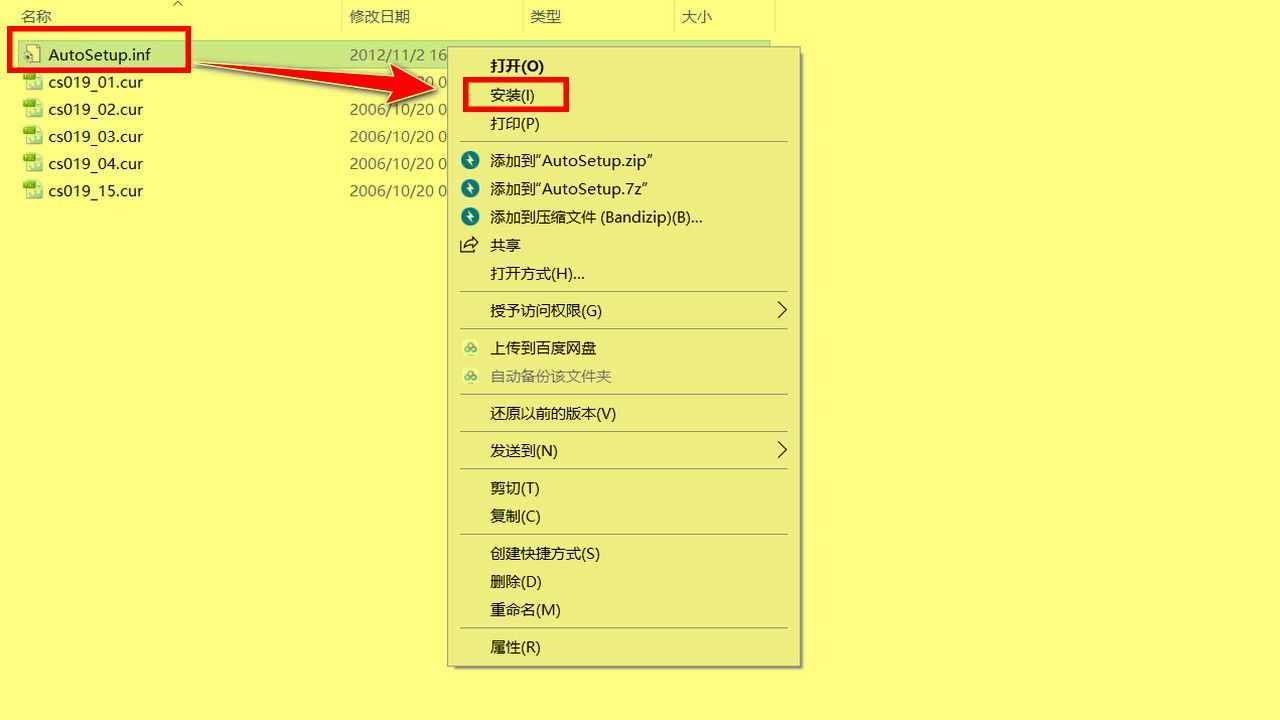
Windows 10打开一个UAC(用户帐户控制)提示,要求你确认要安装新的鼠标光标。为了能够继续,你的帐户必须在电脑上具有管理权限。按是,或键入管理员帐户使用的密码。
Windows 10安装自定义鼠标光标后,它将自动打开“鼠标属性”窗口并选择“ 指针”选项卡。
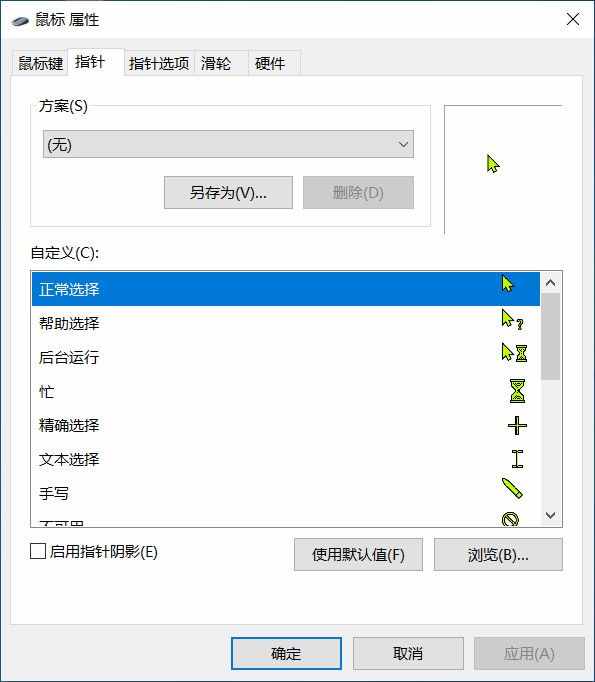
从顶部的下拉列表中选择新的自定义鼠标光标方案。在“自定义光标”列表中,可以查看该鼠标光标方案使用的所有指针的预览。
如果喜欢该鼠标指针方案,请单击“确定”按钮,然后,就可以享受新的自定义鼠标光标!:)
二、如果自定义鼠标光标文件夹中没有INF文件怎么办?
如果你下载的鼠标指针方案内部没有安装INF文件,则必须手动安装鼠标指针。这意味着你必须手动为每个鼠标操作分配一个光标。
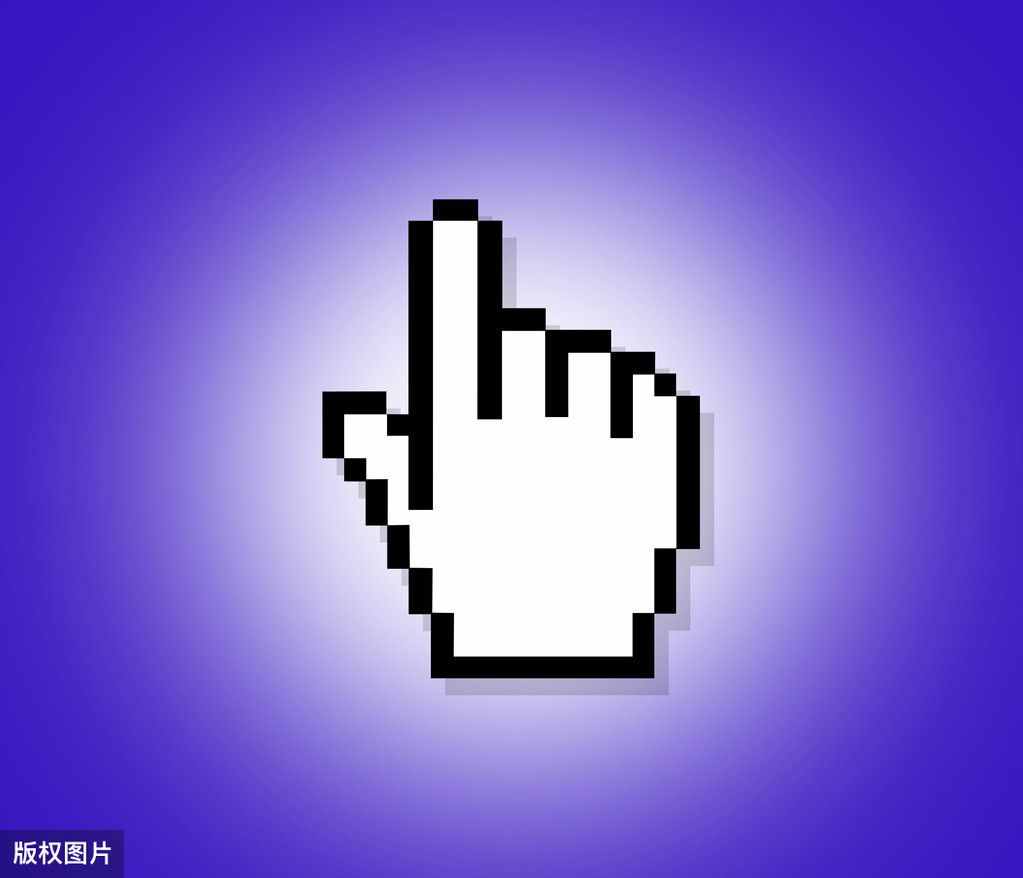
打开“控制面板”,单击“鼠标”选项,在打开的鼠标属性窗口中选择“指针”选项卡。
在“自定义”列表中选中一个要修改的光标,单击“浏览”按钮选择一个图标。
重复此操作,可以替换多个鼠标光标。
即使选择一个自定义鼠标光标来替换方案中的默认光标,Windows也会将你的更改视为全新的方案。要保存此方案以供将来使用,请单击或点击“方案”部分中的“另存为”按钮,为方案命名,然后按“确定”。










